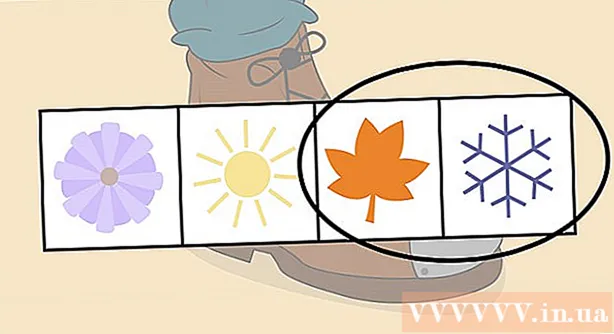Författare:
Ellen Moore
Skapelsedatum:
12 Januari 2021
Uppdatera Datum:
1 Juli 2024

Innehåll
Den här artikeln visar dig hur du återställer din Samsung Galaxy S3 till fabriken. Detta kan göras med appen Inställningar eller systemåterställningsmenyn (när telefonen är avstängd). Tänk på att en fabriksåterställning raderar all data i enhetens interna lagring (men inte ditt SD -kort), så säkerhetskopiera viktig information först.
Steg
Metod 1 av 2: Inställningar app
 1 Svep ner från toppen av skärmen. En meny öppnas.
1 Svep ner från toppen av skärmen. En meny öppnas. - Om din smartphone inte är upplåst gör du det (med kod eller lösenord).
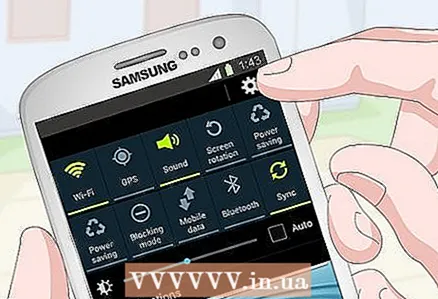 2 Starta appen Inställningar
2 Starta appen Inställningar  . För att göra detta, klicka på den kugghjulsformade ikonen i det övre högra hörnet av menyn.
. För att göra detta, klicka på den kugghjulsformade ikonen i det övre högra hörnet av menyn.  3 Rulla ner och tryck på Arkivera och återställ. Det är mitt på inställningssidan.
3 Rulla ner och tryck på Arkivera och återställ. Det är mitt på inställningssidan. - Som standard skapas säkerhetskopior automatiskt och lagras på ditt Google -konto.
- Om du inte vill att dina personuppgifter ska återställas (efter en fabriksåterställning) avmarkerar du alla alternativ på sidan.
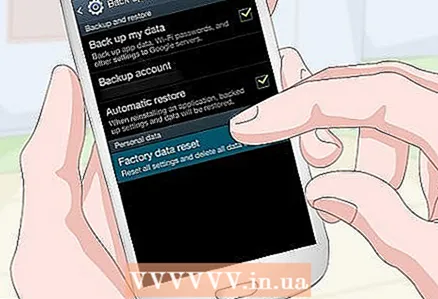 4 Klicka på Dataåterställning. Du hittar det här alternativet längst ned på skärmen.
4 Klicka på Dataåterställning. Du hittar det här alternativet längst ned på skärmen. 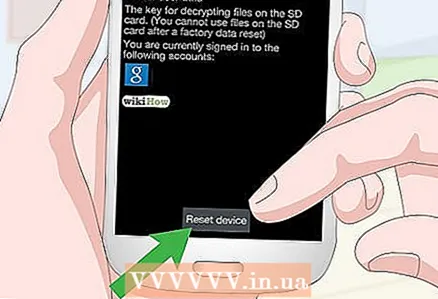 5 Knacka Återställ enheten. Det här alternativet finns i mitten av skärmen.
5 Knacka Återställ enheten. Det här alternativet finns i mitten av skärmen.  6 Ange din kod eller lösenord. Gör detta om din Samsung Galaxy S3 har skärmlås aktiverat.
6 Ange din kod eller lösenord. Gör detta om din Samsung Galaxy S3 har skärmlås aktiverat. 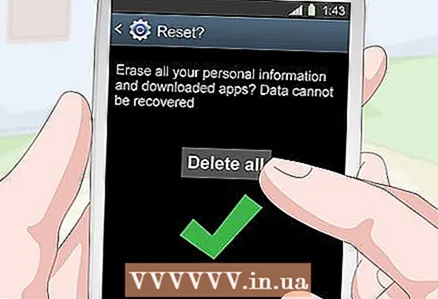 7 Klicka på ta bort allt. Detta alternativ ligger i mitten av skärmen. Detta kommer att bekräfta ditt beslut; fabriksåterställningsprocessen börjar. ...
7 Klicka på ta bort allt. Detta alternativ ligger i mitten av skärmen. Detta kommer att bekräfta ditt beslut; fabriksåterställningsprocessen börjar. ... - Den här processen tar några minuter, så rör inte telefonen förrän den har återställts till fabriksinställningarna.
Metod 2 av 2: Menyn Systemåterställning
 1 Stäng av din Samsung Galaxy S3. Håll strömknappen intryckt (till höger på telefonväskan) och tryck sedan på "Stäng av" och bekräfta ditt val genom att trycka på "OK".
1 Stäng av din Samsung Galaxy S3. Håll strömknappen intryckt (till höger på telefonväskan) och tryck sedan på "Stäng av" och bekräfta ditt val genom att trycka på "OK". - Telefonen ska stängas av helt.
 2 Öppna systemåterställningsmenyn. Tryck och håll ner knapparna Power, Home och Volume Up samtidigt.
2 Öppna systemåterställningsmenyn. Tryck och håll ner knapparna Power, Home och Volume Up samtidigt.  3 Släpp knapparna när du uppmanas. Telefonen vibrerar och blå text visas i det övre vänstra hörnet på skärmen (vilket innebär att du kan släppa knapparna).
3 Släpp knapparna när du uppmanas. Telefonen vibrerar och blå text visas i det övre vänstra hörnet på skärmen (vilket innebär att du kan släppa knapparna).  4 Vänligen välj Torka data / fabriksåterställning (Radera data / återställ inställningar). Tryck på volym ned -knappen tills markören flyttas till det angivna alternativet. Tryck nu på strömbrytaren för att välja det här alternativet.
4 Vänligen välj Torka data / fabriksåterställning (Radera data / återställ inställningar). Tryck på volym ned -knappen tills markören flyttas till det angivna alternativet. Tryck nu på strömbrytaren för att välja det här alternativet. 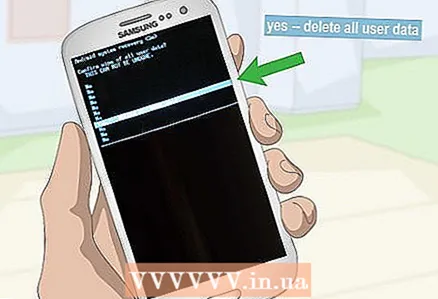 5 Vänligen välj Ja radera all användardata (Radera all data). Detta alternativ ligger i mitten av skärmen. Fabriksåterställningsprocessen startar.
5 Vänligen välj Ja radera all användardata (Radera all data). Detta alternativ ligger i mitten av skärmen. Fabriksåterställningsprocessen startar.  6 Vänta tills processen är klar. Starta om din enhet nu.
6 Vänta tills processen är klar. Starta om din enhet nu. 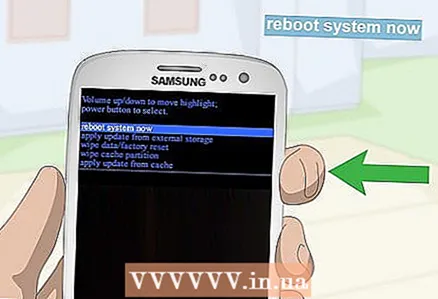 7 Tryck på strömknappen. Gör detta när meddelandet “Starta om systemet nu” visas på skärmen. Smarttelefonen startas om och inställningarna återställs till fabriksinställningarna.
7 Tryck på strömknappen. Gör detta när meddelandet “Starta om systemet nu” visas på skärmen. Smarttelefonen startas om och inställningarna återställs till fabriksinställningarna.
Tips
- Spara viktig information (bilder, videor och kontakter) på telefonens SD -kort eller Google -server innan du gör en fabriksåterställning.
- Data på SD -kortet raderas inte, så var noga med att ta bort det från enheten om du tänker slänga eller sälja det.
- Vi rekommenderar att du gör en fabriksåterställning om du tänker slänga eller sälja din enhet.
Varningar
- Under fabriksåterställningsprocessen raderas all data i internminnet på Samsung Galaxy S3.